Wwick’et della Feccia Ribelle ci guida in un topic avanzato a riguardo il software BitRaider che opera silenziosamente con il launcher di Star Wars The Old Republic. Questo post è rivolto a chi si trova in difficoltà nel completare i download e le installazioni delle patch di SWTOR in tempi decenti, anche se le patch in questione sono una minuzia di pochi megabyte.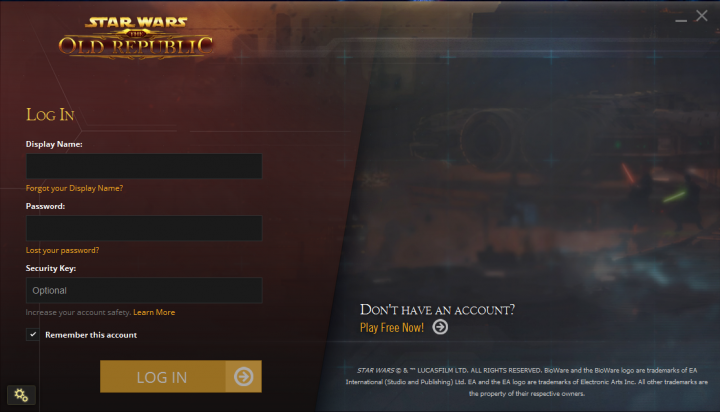
Esclusione di responsabilità: è un procedimento rischioso. Il lettore che lo applica agisce a proprio rischio e pericolo! In caso di danni, comunque, sarà sufficiente disinstallare per bene il gioco, fare pulizia di cartelle e file temporanei, e quindi reinstallare il gioco.
Non consiglio la rimozione di BitRaider per chi non ha questo tipo di problemi. Tener considerato che più di tanto il download non può essere veloce, dipende dall’allacciamento con il nostro provider telefonico/Internet. Questa guida riguarda BitRaider, un “programmino” che si occupa di installare i file scaricati e agisce in silenzio con il Launcher di SWTOR. Quindi, se la vostra connessione a internet è lenta, anche rimuovendo BitRaider i download rimarranno lenti, solamente, c’è la possibilità che la seguente installazione (e il “check” precedente) vengano drasticamente ridotti permettendovi un più rapido accesso al gioco.
Ma ora vi lascio a Wwick’et. Grazie, alla prossima! :)
1) Cos’è il bitraider??
Due parole per spiegare, in breve, cos’è il bitraider.
In parole povere è un programma che si dovrebbe occupare di gestire al meglio il download e l’organizzazione dei file di gioco, velocizzando lo scaricamente dei vari componenti e mantendendo ordinati e organizzati le diverse cartelle e il loro contenuto.
2) Perché rimuoverlo, allora??
Semplice, anche qui, in tre parole: perché non funziona!!! :D Anche sulla patch più semplice di poche decine di Mb, che di solito si potrebbe concludere in pochi minuti, a seconda delle velocità di connessione che ognuno di noi ha a disposizione, il bitraider parte con fastidiose operazioni di reorganizing dei file che spesso e volentieri portano via delle mezz’ore intere, quando non di peggio.
3) Cosa comporta la rimozione del bitraider?
ATTENZIONE: rimuovere il bitraider vuol dire scaricare INTERAMENTE tutto il gioco, DA CAPO!!! 35 GB!!!!!
4) Come fare per rimuoverlo??
La procedura potrebbe sembrare un po’ macchinosa, ma in realtà ci vuole più tempo a dirla che a farla. Io descriverò in sostanza quello che ho fatto io per rimuovere il fastidioso programma.
Importante: ricordatevi di fare un backup delle interfacce di gioco, così non dovrete ricrearle. Basta copiare da qualche parte (al sicuro) la cartella che trovate al percorso %userprofile%\AppData\Local\SWTOR\swtor\
Partiamo da un pc appena avviato e, come prima cosa, disinstalliamo il nostro buon swtor (tanto bisogna riscaricarlo, quindi poco male). A disinstallazione avvenuta, controlliamo nella lista programmi che non ci sia anche la voce Bitraider. Nel caso disinstalliamo anche quella. Le due disinstallazioni vanno fatte in quest’ordine perché, al contrario, bitraider andrebbe a controllare la presenza di swtor e non si lascerebbe cancellare, in quanto di supporto a quest’ultimo. Eventualmente, tra la disinstallazione di swtor e quella di bitraider approfittiamone per riavviare, tanto per metterci al sicuro da possibili “pending” fastidiosi.
Procedure di verifica e controllo: quanto segue è inteso come verifica per la corretta esecuzione del passaggio precedente.
Controlliamo sul task manager la presenza di un processo che si chiama brwc.exe. Questo è l’eseguibile del Bitraider. Se troviamo questo processo in esecuzione, killiamo senza indugi, selezionandolo e premendo “termina processo”.
Fatto ciò possiamo ancora controllare, per scrupolo, la presenza di un servizio in esecuzione che si chiama ‘BitRaider Mini-Support Service‘ (BRSptSvc). Per fare ciò basta premere i tasti “WIN+R” e digitare nella schermata che si presenta il comando services.msc. Si aprirà un elenco kilometrico di tutti i servizi presenti sul vostro pc, cercate la riga di cui sopra e se vedete che il servizio è avviato cliccateci sopra con il destro e fate “stop”.
Questo passaggio in realtà è abbastanza opzionale, a leggere le diverse guide qua e là, ma visto che porta via circa 30 sec si può fare a cuor leggero.
Fatti tutti questi passaggi e verifiche, possiamo essere ragionevolmente tranquilli sull’effettiva rimozione del programma incriminato.
5) Ora passiamo all’installazione del nuovo swtor, finalmente senza il bitraider.
Come prima cosa scarichiamo l’installer del launcher da QUI
Doppio click sull’eseguibile e lasciamo che il launcher si installi e faccia tutti i suoi bravi aggiornamenti. Mi raccomando, appena si presenta la schermata di login, dopo i vari update, NON loggate, anzi uscite proprio dal laucnher cliccando la X in alto a dx.
Fatto ciò, andate sotto la cartella di installazione del gioco (qualcosa tipo ?:\??????\Star Wars-The Old Republic) e cercate il file “launcher.settings“. Apritelo con un programma di editing. Per quanto possa andare bene anche un notepad classico (“Blocco note” su Windows), consiglio l’utilizzo di Notepad++ che potete trovare QUI.
Il file presenterà una serie di righe e parametri. I due che interessano a noi sono i seguenti:
, "PatchingMode": "{ \"swtor\": \"BR\" }"
e
, "bitraider_disable": false
Attenzione, queste due righe, allo stato attuale delle cose, potrebbero anche NON essere presenti. Non è un problema, basta incollare pari pari le righe qui sotto in mezzo alle altre, tanto ogni parametro è a sè stante….
Infatti, le due righe di cui sopra devono figurare così:
, "PatchingMode": "{ \"swtor\": \"SSN\" }"
e
, "bitraider_disable": true
A questo punto salvate il file, facendo attenzione a non modificarne codifica ed estensione.
Ora potete chiudere tutte le finestre e fare il vostro doppio click sull’icona di swtor (launcher) e loggare con la solita username, password e key….. dovreste vedere partire il download dell’intero gioco e in basso, al posto della solita barra anonima, vi verrà anche indicato il “peso” del download (in Mb o GB a seconda degli asset) e il numero dell’asset, oltre alla fase in cui ci si trova (download, installing, verify, etc…..).
La prima installazione non denota grandi differenze rispetto alla classica, ma dalla prima patch in avanti vi troverete a scaricare e a poter loggare in un decimo del tempo classico.
Buona fortuna!
P.S.: le operazioni di cui sopra, per quanto abbastanza semplici, richiedono comunque un grado minimo di conoscenza del mestiere…. non pasticciate inutilmente se siete proprio a digiuno, rischiate solo di incasinarvi il tutto senza risultati.
P.P.S.: la procedura descritta non è univoca, è semplicemente quella che ha funzionato con me e con coloro che ho aiutato e guidato direttamente.
da Wwick’et @ Feccia Ribelle
